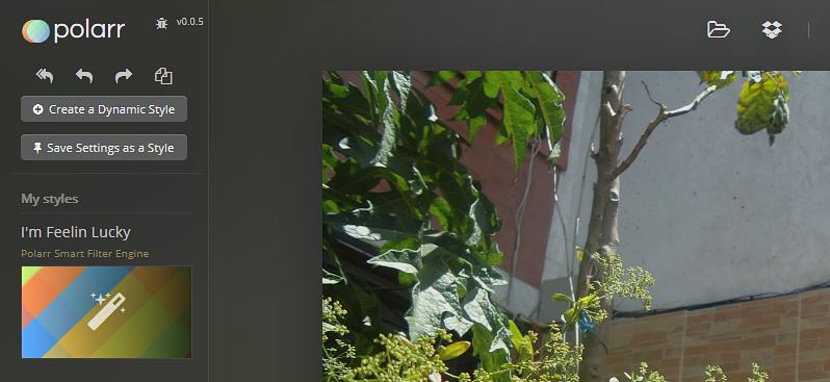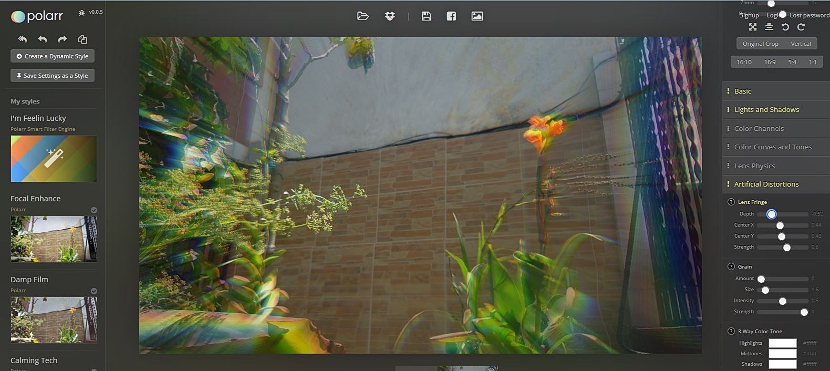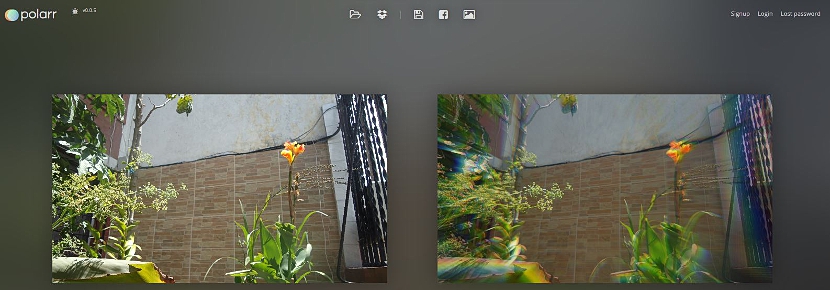
Polarr est un outil intéressant que ceux qui ont tendance à jouer avec leurs images et leurs photographies apprécieront sûrement; C'est parce que cela vient à être une ressource que nous pouvons utiliser entièrement gratuitement, sans rien installer du tout et mieux encore, sans avoir besoin de connaissances en conception graphique.
Nous pourrions non seulement dire que les utilisateurs de Facebook, Twitter ou de tout autre réseau social devraient utiliser l'outil en raison des différents filtres dont il dispose, mais aussi ceux les personnes qui souhaitent améliorer leurs photographies lorsqu'elles présentent un défaut, quelque chose qui pourrait théoriquement être corrigé avec Adobe Photoshop, et pourtant Polarr nous offre la possibilité d'utiliser de petits filtres à utiliser dans son interface pour des résultats similaires.
Interface conviviale Polarr
Polarr est une application web, ce qui signifie que Nous pouvons l'utiliser sur tout type de plates-formes ou de systèmes d'exploitation qu'ils disposent d'un bon navigateur Internet (compatible avec ces types de ressources). Lorsque nous allons sur le site officiel de Polarr, nous trouverons une fenêtre dans laquelle il nous est proposé d'utiliser principalement l'une de ses deux options, à savoir:
- Téléchargez une image depuis votre ordinateur pour la modifier.
- Entrez dans l'interface Polarr sans aucune image importée.
Ce deuxième cas que nous avons évoqué signifie que nous trouverons (dans la plupart des cas) une interface où nous n'aurons plus qu'à sélectionner, faire glisser et déposer les images que nous voulons éditer dans cet espace; Nous pouvons également choisir de nous connecter à Polarr tant que nous sommes abonnés au service, ce qui nous offrira quelques avantages supplémentaires. Principalement, l'interface Polarr est divisée en trois domaines très importants avec lesquels travailler, à savoir:
La barre latérale gauche.
Nous y trouverons un nombre différent d'outils à utiliser lors du traitement de nos images importées; en haut il y a quelques flèches directionnelles, qui nous aideront à revenir en arrière (annuler) toutes les modifications apportées. Cette icône où vous pourrez admirer "deux feuilles de papier" vous montrera le "avant et après" de l'image que vous avez importée et traitée par la suite (comme la première que nous avons placée ci-dessus).
En bas se trouvent tous les filtres que vous pouvez utiliser avec Polarr dans chacune de vos images importées; bien qu'ils soient très peu nombreux, mais vous pouvez également atteindre créer un style différent puis utilisez l'option en haut qui nous permettra de sauvegarder la configuration d'un style que nous avons créé.
La barre latérale droite.
Ici au contraire, nous trouverons une grande variété de fonctions avec leurs configurations respectives à gérer; du basique au plus avancé, c'est ce que nous verrons dans cette barre latérale droite, où nous n'aurons plus qu'à utiliser les petites barres coulissantes pour pouvoir obtenir un résultat dans notre image importée.
Une fois que nous avons modifié ces paramètres et que nous allons les appliquer à un nombre différent de photographies ou d'images, nous pourrons les atteindre (la configuration) enregistrer comme style en utilisant la barre que nous avons mentionnée dans la dernière partie du littéral précédent (dans la barre latérale gauche).
Le troisième domaine d'intérêt est logiquement dans notre image ou photographie, qui se situera entre ces deux barres que nous avons décrites précédemment. Tout changement ou modification que nous apportons à l'image sera exécuté au même moment (en temps réel), pouvoir annuler les modifications, un par un ou tous au total si nous utilisons les flèches dans la barre latérale gauche.
Sur l'image, on nous montre quelques options supplémentaires, qui nous aideront à importer une image et même, à pouvoir utilisez celui trouvé dans DropBox et cela nous appartient évidemment. Il y a aussi une icône pour enregistrer nos photos sur l'ordinateur ou les partager sur Facebook. Une dernière fonction nous permettrait créer des albums photos traités, pour lequel nous devons déjà avoir un compte abonné à Polarr.
Au bas de l'image s'affichera les vignettes des photos que nous avons importées dans cette application Web, être en mesure de choisir l'un d'entre eux en double-cliquant ou en faisant glisser le "rouleau".
En conclusion, Polarr qui est une excellente alternative que nous pourrions utiliser pour apporter de petites ou grandes modifications à nos images et photographies. sans avoir besoin d'une connaissance approfondie d'Adobe Photoshop ou tout autre outil de conception graphique professionnel. De plus, l'application est entièrement gratuite, nous pouvons l'utiliser sur Windows, Linux ou Mac via votre navigateur Internet par défaut et bien sûr, nous pouvons enregistrer les images traitées sur l'ordinateur ou les partager sur Facebook, bien qu'il serait également pratique de créer un album de photos pour choisir plus tard laquelle de ces images nous allons partager.